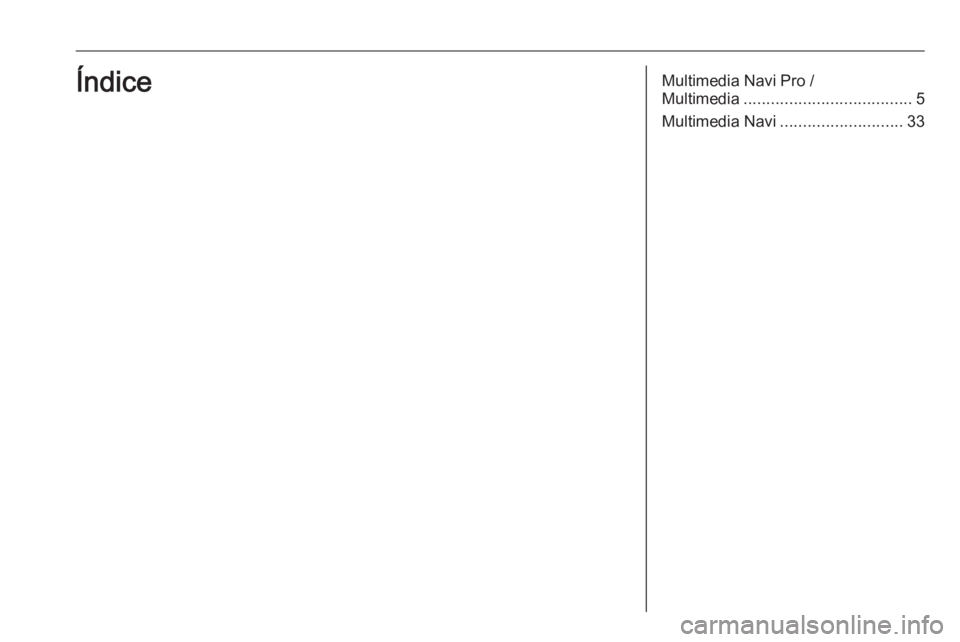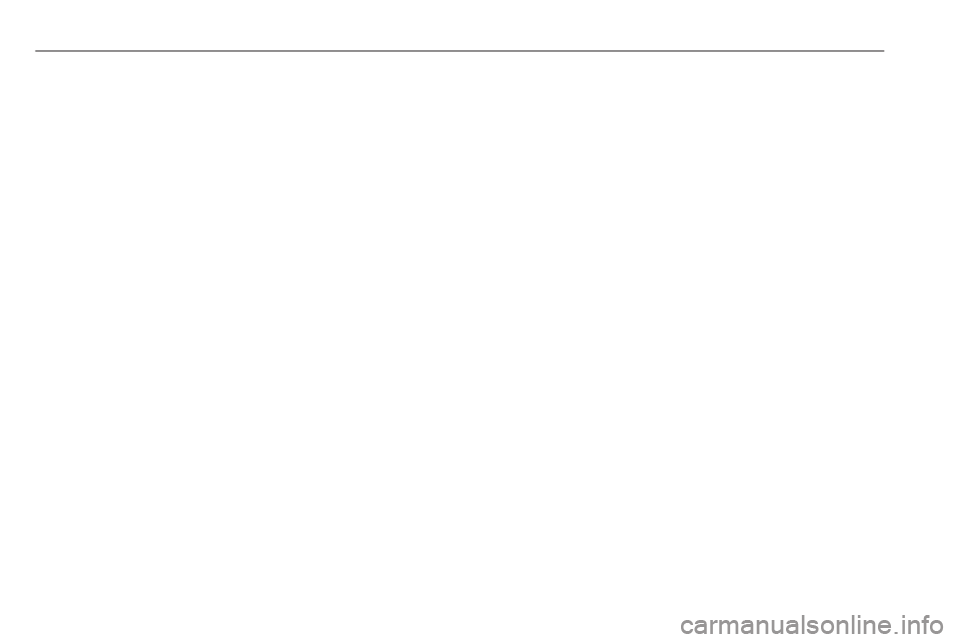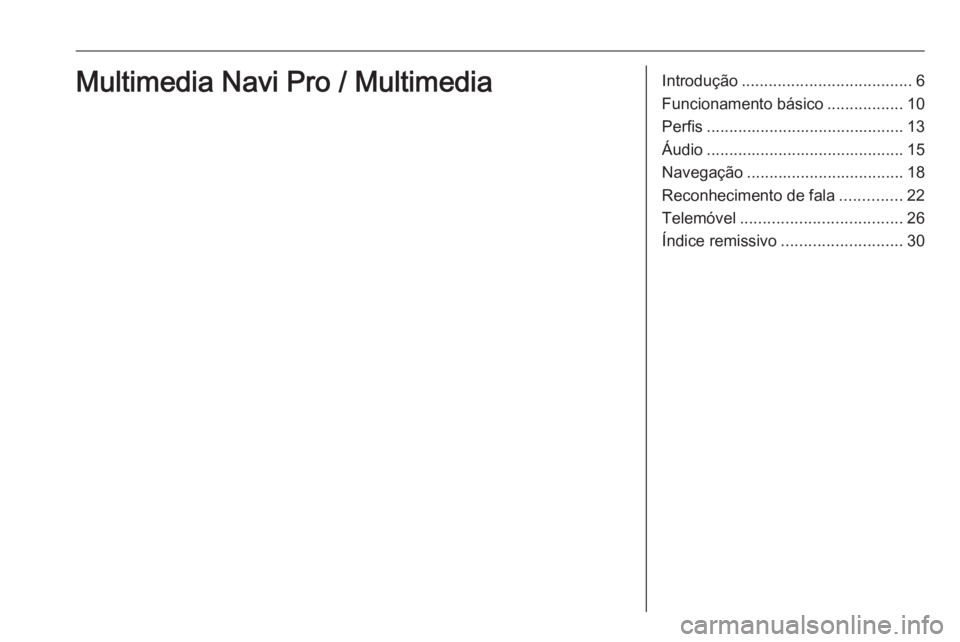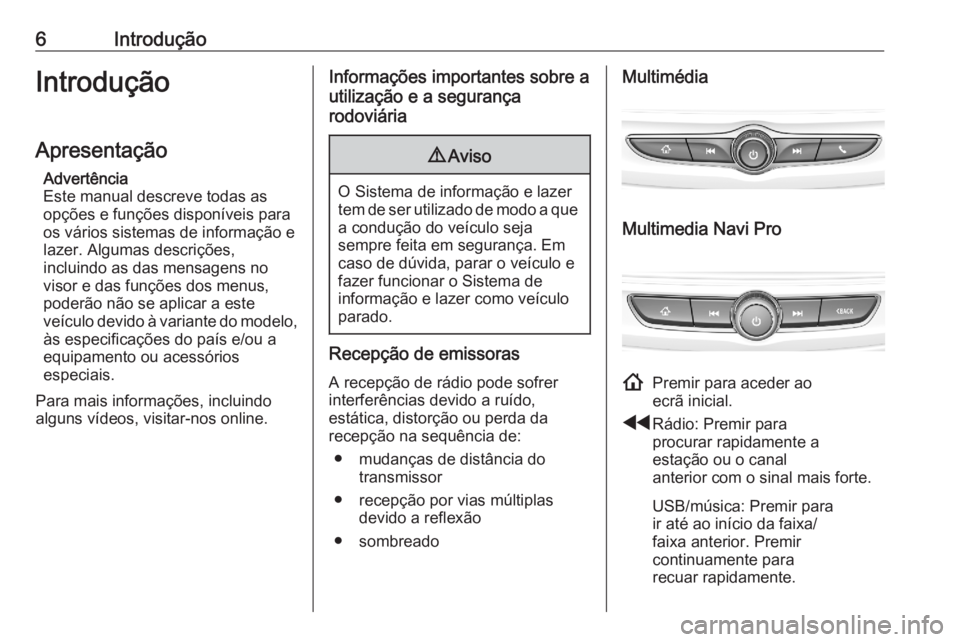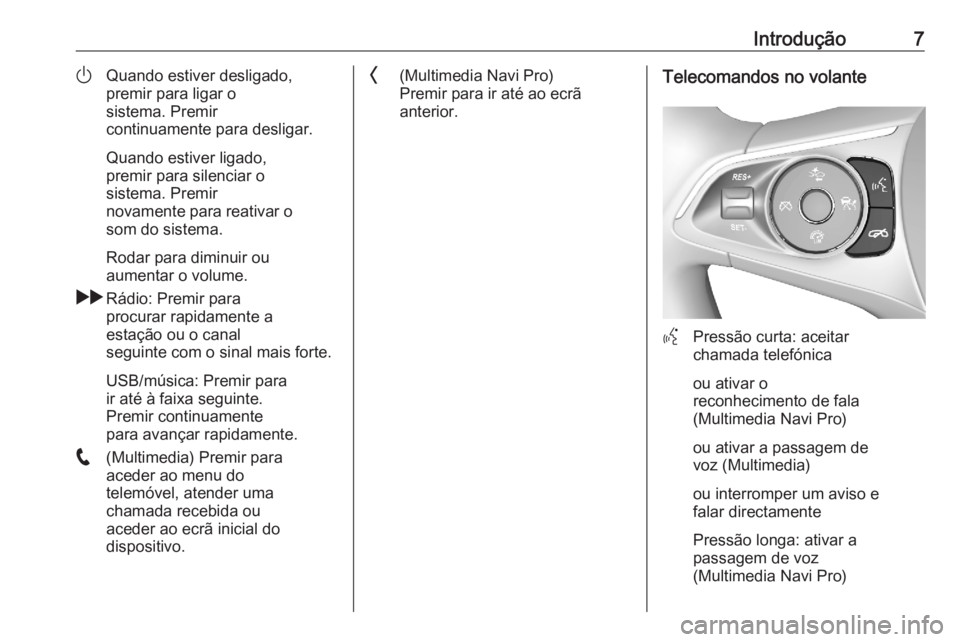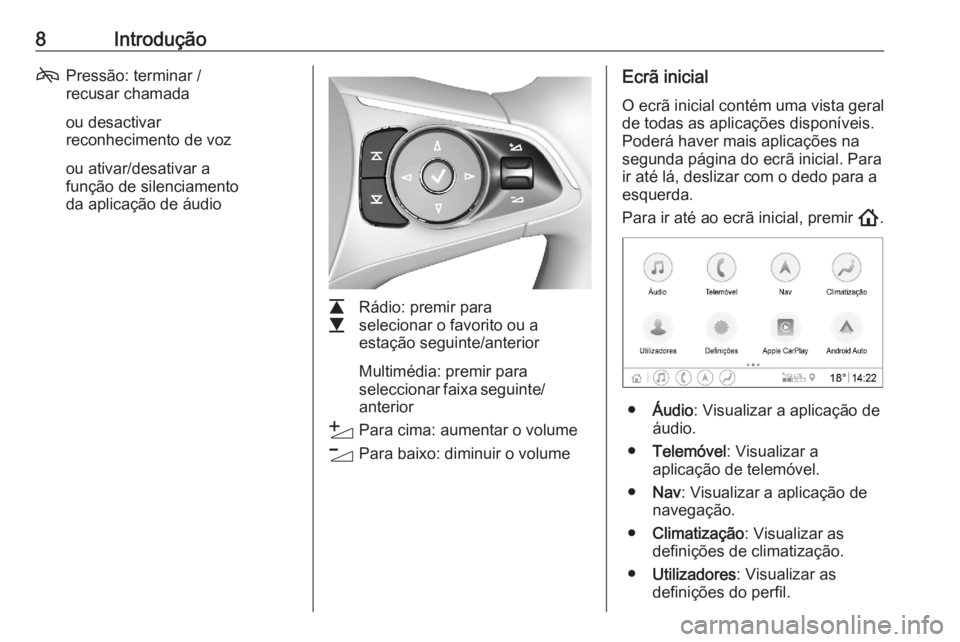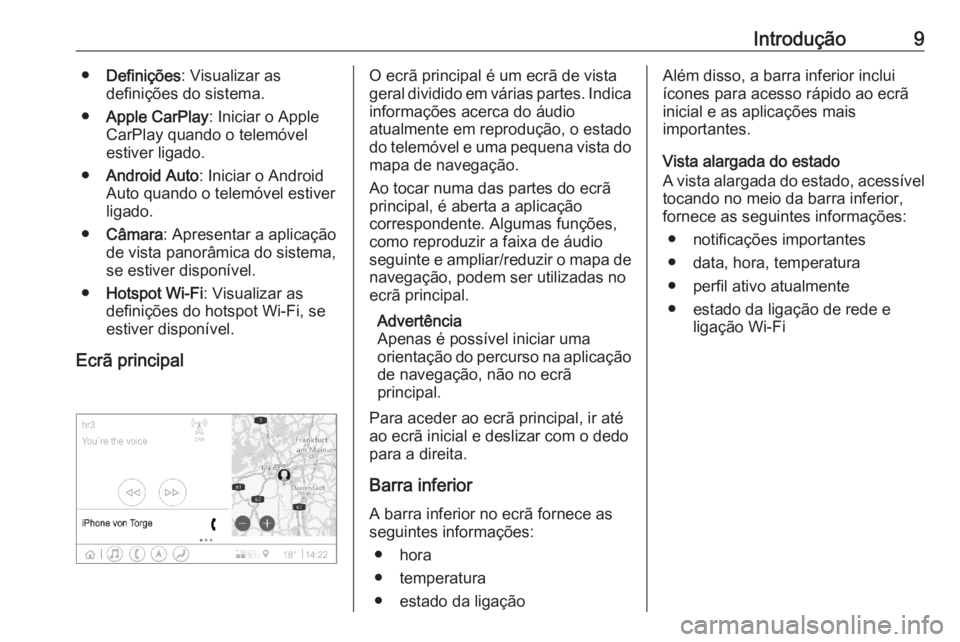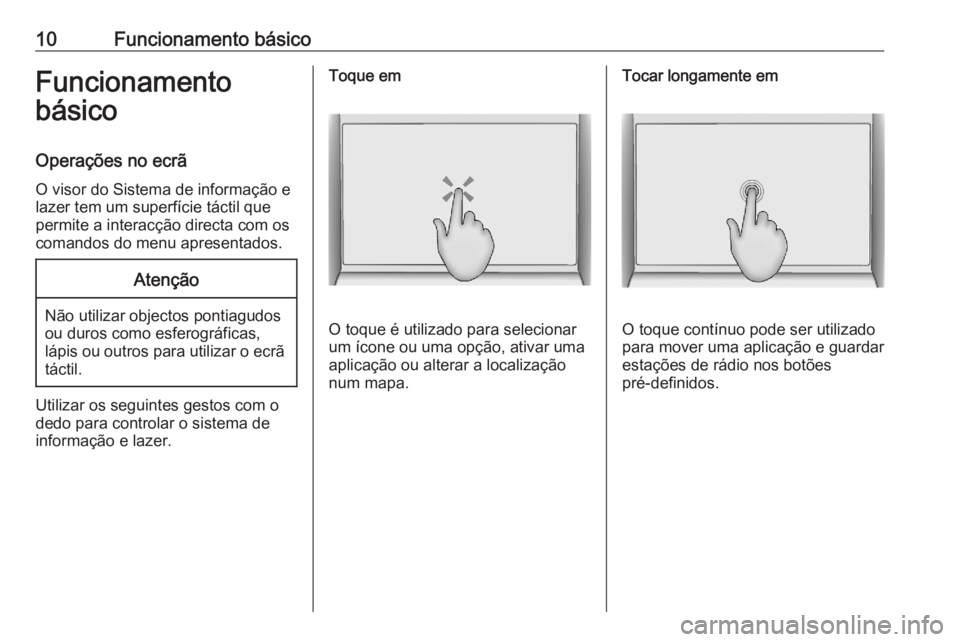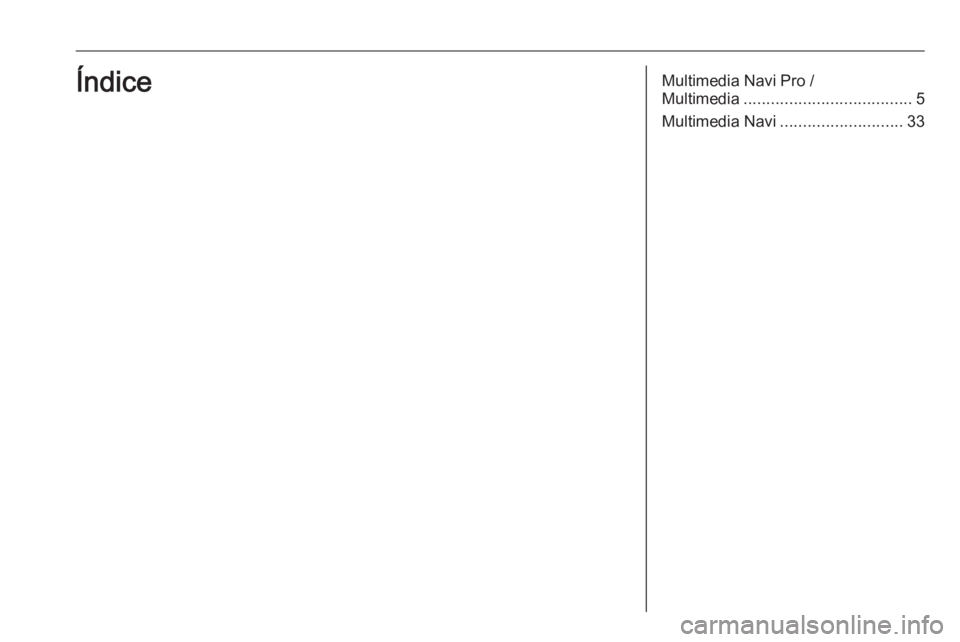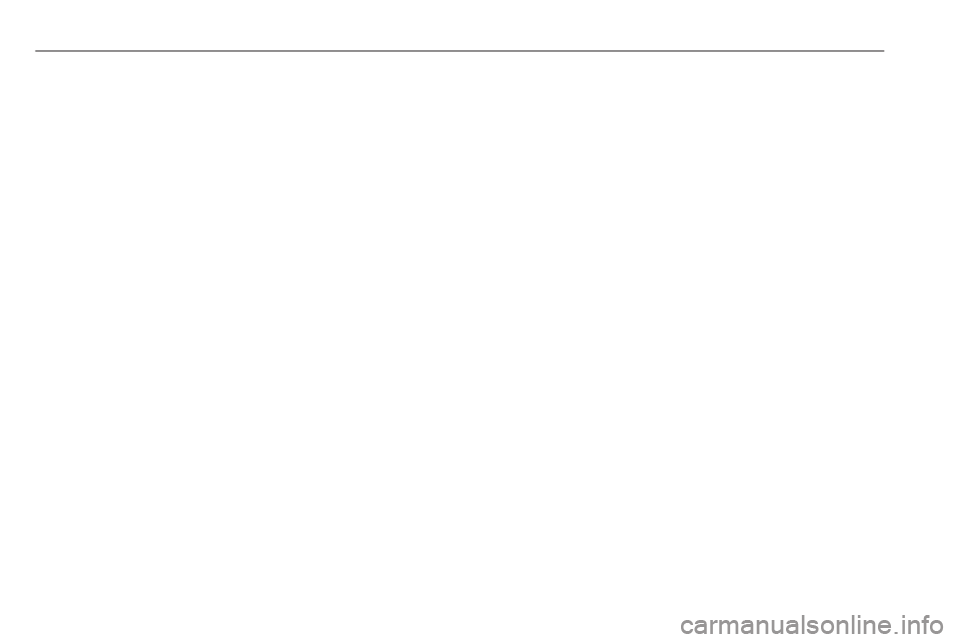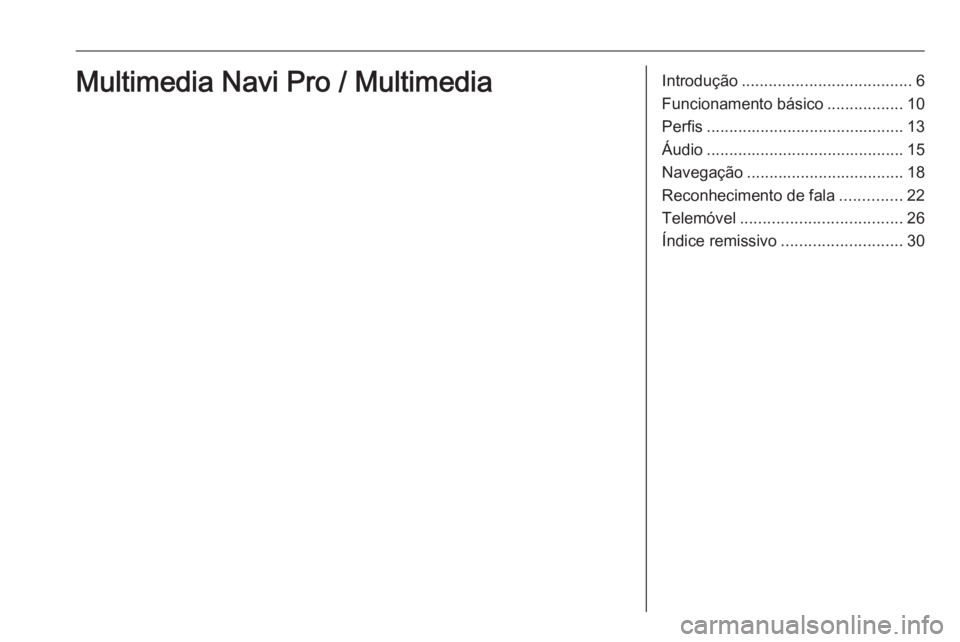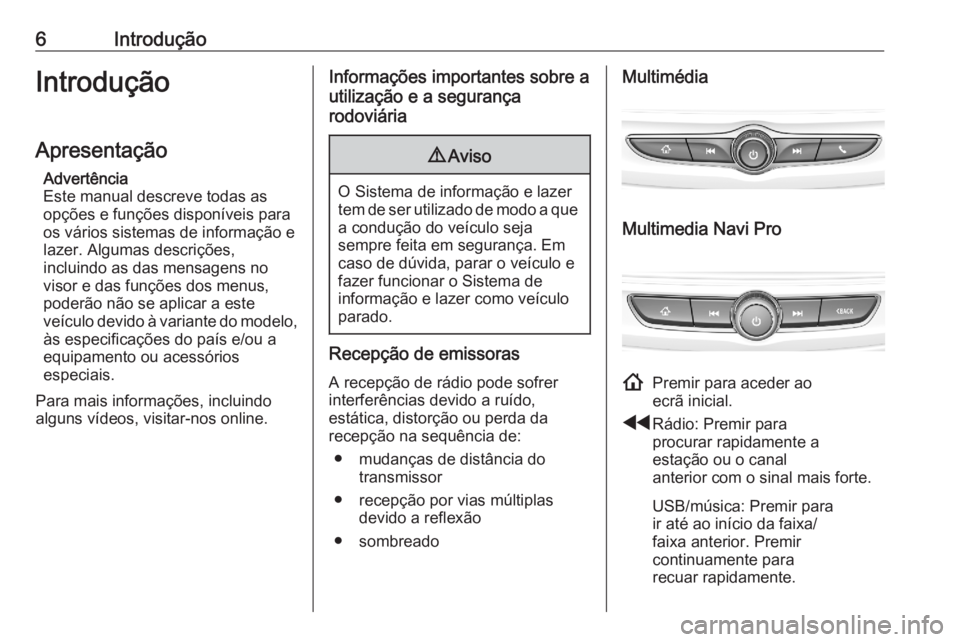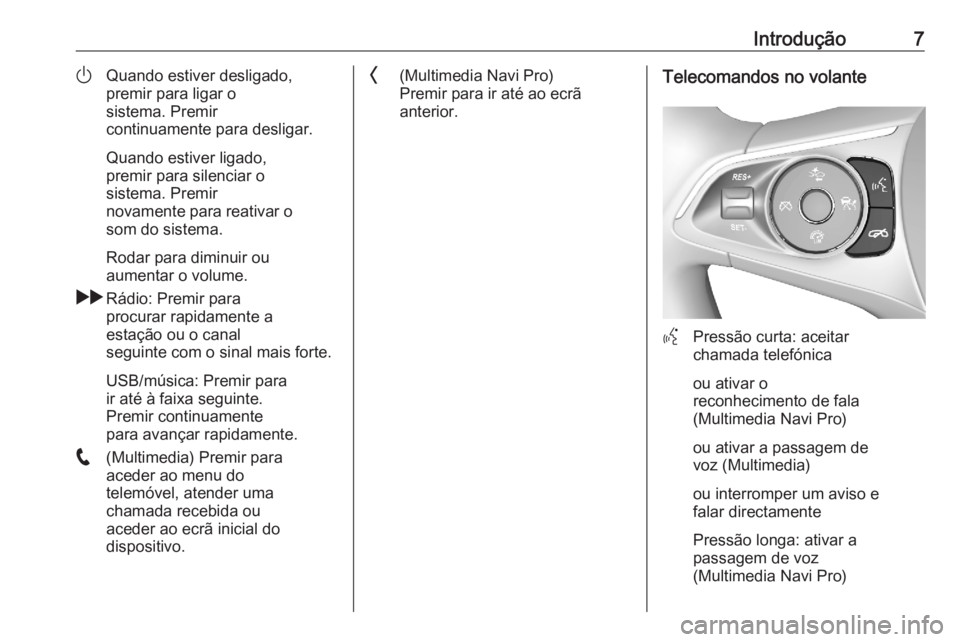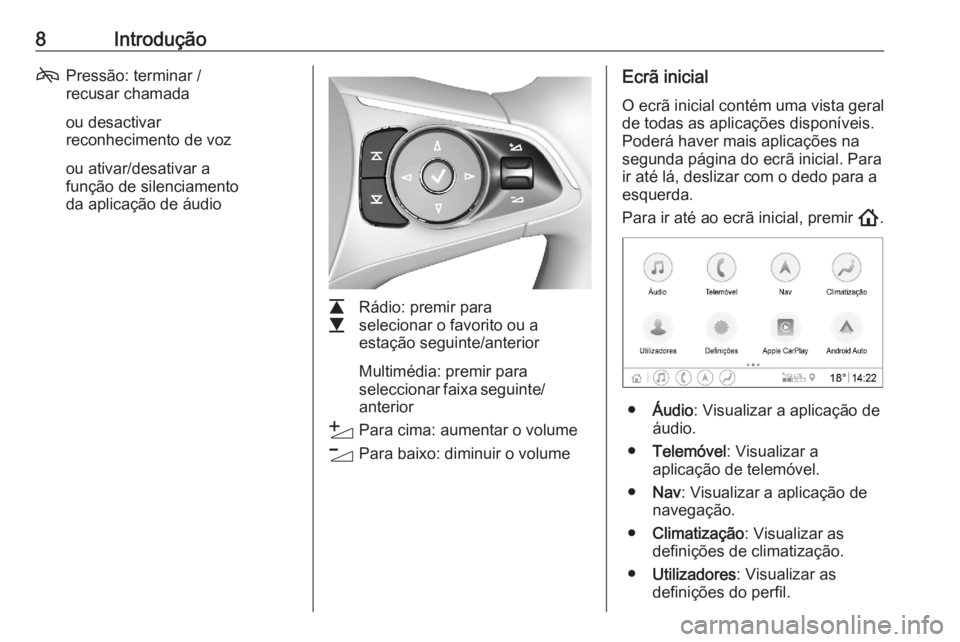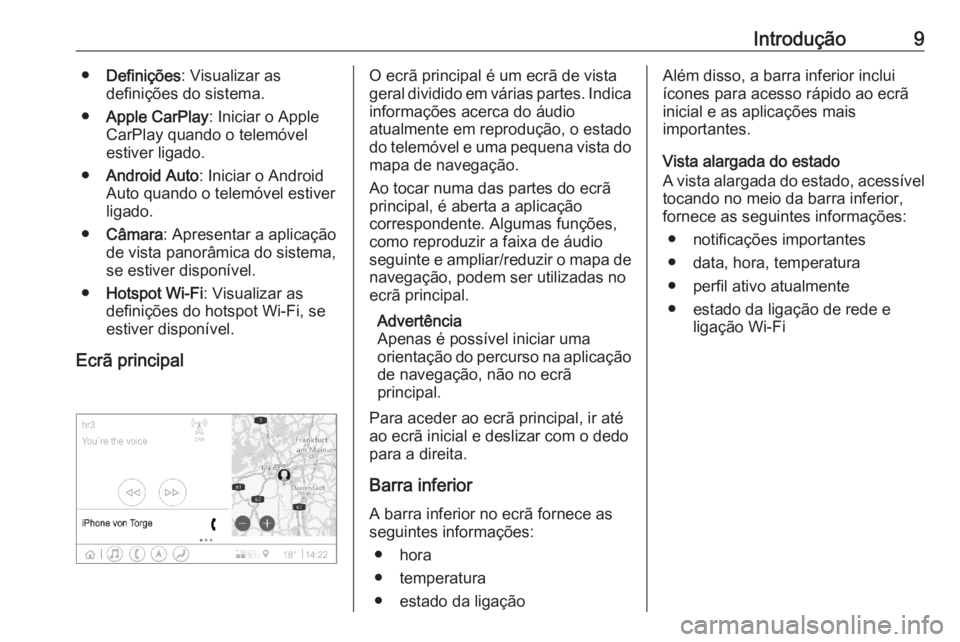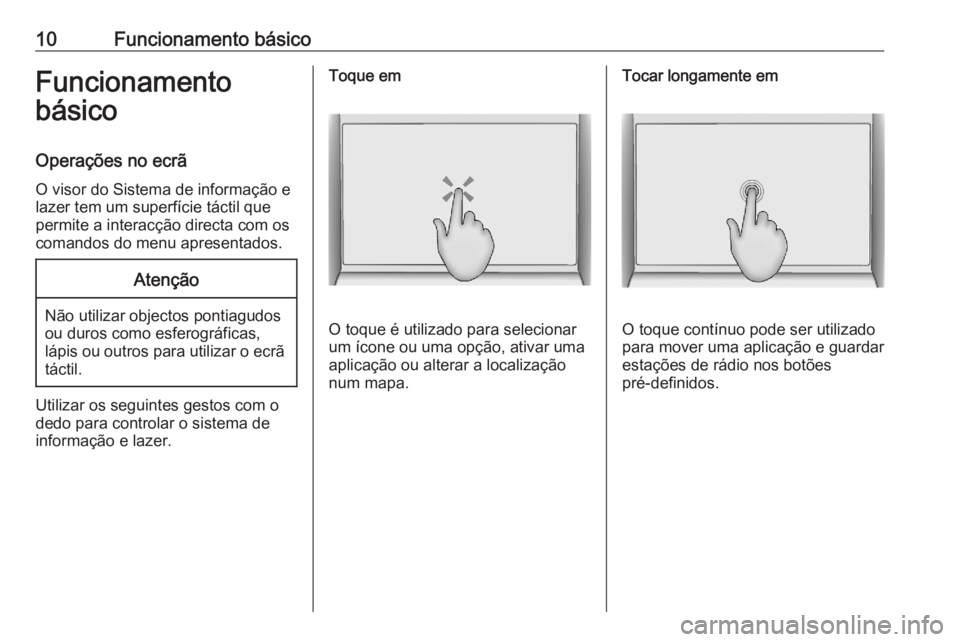OPEL ASTRA K 2020 Manual de Informação e Lazer (in Portugues)
Manufacturer: OPEL, Model Year: 2020,
Model line: ASTRA K,
Model: OPEL ASTRA K 2020
Pages: 93, PDF Size: 5.76 MB
OPEL ASTRA K 2020 Manual de Informação e Lazer (in Portugues)
ASTRA K 2020
OPEL
OPEL
https://www.carmanualsonline.info/img/37/26509/w960_26509-0.png
OPEL ASTRA K 2020 Manual de Informação e Lazer (in Portugues)
Trending: ECU, android auto, ESP, USB port, USB, sensor, audio
Page 1 of 93
Manual de Informação e Lazer
Page 2 of 93
Page 3 of 93
Multimedia Navi Pro /
Multimedia ..................................... 5
Multimedia Navi ........................... 33Índice
Page 4 of 93
Page 5 of 93
Introdução...................................... 6
Funcionamento básico .................10
Perfis ............................................ 13
Áudio ............................................ 15
Navegação ................................... 18
Reconhecimento de fala ..............22
Telemóvel .................................... 26
Índice remissivo ........................... 30Multimedia Navi Pro / Multimedia
Page 6 of 93
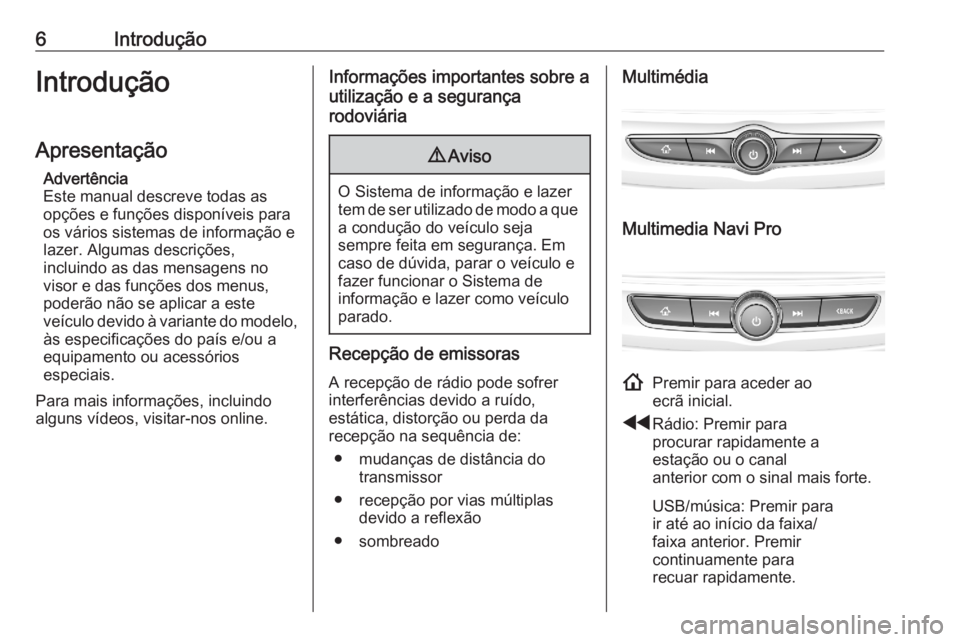
6IntroduçãoIntrodução
Apresentação Advertência
Este manual descreve todas as
opções e funções disponíveis para
os vários sistemas de informação e
lazer. Algumas descrições,
incluindo as das mensagens no
visor e das funções dos menus,
poderão não se aplicar a este
veículo devido à variante do modelo,
às especificações do país e/ou a
equipamento ou acessórios
especiais.
Para mais informações, incluindo
alguns vídeos, visitar-nos online.Informações importantes sobre a
utilização e a segurança
rodoviária9 Aviso
O Sistema de informação e lazer
tem de ser utilizado de modo a que a condução do veículo seja
sempre feita em segurança. Em
caso de dúvida, parar o veículo e
fazer funcionar o Sistema de
informação e lazer como veículo parado.
Recepção de emissoras
A recepção de rádio pode sofrer
interferências devido a ruído,
estática, distorção ou perda da
recepção na sequência de:
● mudanças de distância do transmissor
● recepção por vias múltiplas devido a reflexão
● sombreado
Multimédia
Multimedia Navi Pro
! Premir para aceder ao
ecrã inicial.
f Rádio: Premir para
procurar rapidamente a
estação ou o canal
anterior com o sinal mais forte.
USB/música: Premir para
ir até ao início da faixa/
faixa anterior. Premir
continuamente para
recuar rapidamente.
Page 7 of 93
Introdução7)Quando estiver desligado,
premir para ligar o
sistema. Premir
continuamente para desligar.
Quando estiver ligado,
premir para silenciar o
sistema. Premir
novamente para reativar o som do sistema.
Rodar para diminuir ou
aumentar o volume.
g Rádio: Premir para
procurar rapidamente a
estação ou o canal
seguinte com o sinal mais forte.
USB/música: Premir para
ir até à faixa seguinte.
Premir continuamente
para avançar rapidamente.
w (Multimedia) Premir para
aceder ao menu do
telemóvel, atender uma
chamada recebida ou
aceder ao ecrã inicial do
dispositivo.O (Multimedia Navi Pro)
Premir para ir até ao ecrã
anterior.Telecomandos no volante
Y Pressão curta: aceitar
chamada telefónica
ou ativar o
reconhecimento de fala
(Multimedia Navi Pro)
ou ativar a passagem de
voz (Multimedia)
ou interromper um aviso e falar directamente
Pressão longa: ativar a
passagem de voz
(Multimedia Navi Pro)
Page 8 of 93
8Introdução7Pressão: terminar /
recusar chamada
ou desactivar
reconhecimento de voz
ou ativar/desativar a
função de silenciamento
da aplicação de áudio
L
M Rádio: premir para
selecionar o favorito ou a
estação seguinte/anterior
Multimédia: premir para
seleccionar faixa seguinte/
anterior
Y Para cima: aumentar o volume
Z Para baixo: diminuir o volume
Ecrã inicial
O ecrã inicial contém uma vista geral de todas as aplicações disponíveis.
Poderá haver mais aplicações na
segunda página do ecrã inicial. Para
ir até lá, deslizar com o dedo para a
esquerda.
Para ir até ao ecrã inicial, premir !.
● Áudio : Visualizar a aplicação de
áudio.
● Telemóvel : Visualizar a
aplicação de telemóvel.
● Nav : Visualizar a aplicação de
navegação.
● Climatização : Visualizar as
definições de climatização.
● Utilizadores : Visualizar as
definições do perfil.
Page 9 of 93
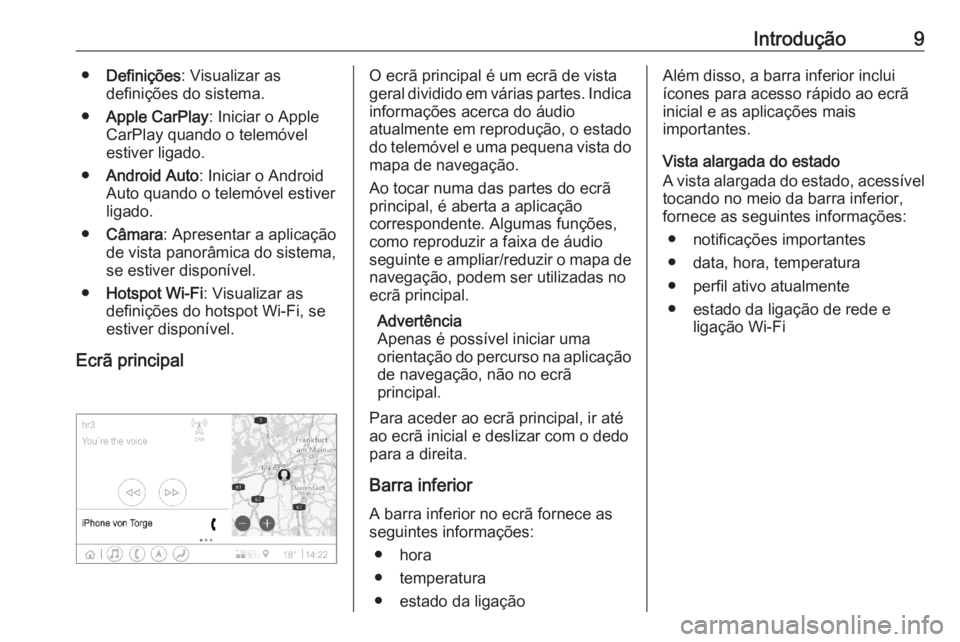
Introdução9●Definições : Visualizar as
definições do sistema.
● Apple CarPlay : Iniciar o Apple
CarPlay quando o telemóvel estiver ligado.
● Android Auto : Iniciar o Android
Auto quando o telemóvel estiver
ligado.
● Câmara : Apresentar a aplicação
de vista panorâmica do sistema,
se estiver disponível.
● Hotspot Wi-Fi : Visualizar as
definições do hotspot Wi-Fi, se estiver disponível.
Ecrã principalO ecrã principal é um ecrã de vista
geral dividido em várias partes. Indica
informações acerca do áudio
atualmente em reprodução, o estado
do telemóvel e uma pequena vista do
mapa de navegação.
Ao tocar numa das partes do ecrã
principal, é aberta a aplicação
correspondente. Algumas funções,
como reproduzir a faixa de áudio
seguinte e ampliar/reduzir o mapa de navegação, podem ser utilizadas no
ecrã principal.
Advertência
Apenas é possível iniciar uma
orientação do percurso na aplicação
de navegação, não no ecrã
principal.
Para aceder ao ecrã principal, ir até
ao ecrã inicial e deslizar com o dedo
para a direita.
Barra inferiorA barra inferior no ecrã fornece asseguintes informações:
● hora
● temperatura
● estado da ligaçãoAlém disso, a barra inferior inclui
ícones para acesso rápido ao ecrã
inicial e as aplicações mais
importantes.
Vista alargada do estado
A vista alargada do estado, acessível
tocando no meio da barra inferior,
fornece as seguintes informações:
● notificações importantes
● data, hora, temperatura
● perfil ativo atualmente
● estado da ligação de rede e ligação Wi-Fi
Page 10 of 93
10Funcionamento básicoFuncionamento
básico
Operações no ecrã
O visor do Sistema de informação e
lazer tem um superfície táctil que
permite a interacção directa com os
comandos do menu apresentados.Atenção
Não utilizar objectos pontiagudos
ou duros como esferográficas,
lápis ou outros para utilizar o ecrã táctil.
Utilizar os seguintes gestos com o
dedo para controlar o sistema de
informação e lazer.
Toque em
O toque é utilizado para selecionar
um ícone ou uma opção, ativar uma
aplicação ou alterar a localização
num mapa.
Tocar longamente em
O toque contínuo pode ser utilizado
para mover uma aplicação e guardar
estações de rádio nos botões
pré-definidos.
Trending: phone, radio, AUX, apple carplay, USB, ad blue, carplay